Dalam tutorial ini saya akan menunjukkan cara Membuat Efek Text
Jahitan Dengan Photoshop untuk Wallpaper iPad. Mari kita mulai!
Langkah ...
Dalam tutorial ini saya akan menunjukkan cara Membuat Efek Text Jahitan Dengan Photoshop untuk Wallpaper iPad. Mari kita mulai!
Langkah 1
Saya akan mulai dengan membuat kain. Buat Dokumen Baru pada setiap ukuran (Saya membuat sebuah px 250 oleh 250 kanvas px).
Langkah 2
Menggunakan Rectangle Tool, buatlah sebuah persegi panjang hitam kecil pada layer baru.
Langkah 3
Untuk membuat beberapa tekstur untuk bentuk ini, menambahkan gaya lapisan berikut:
Hasilnya adalah blok bangunan tekstur saya.
Langkah 4
Buatlah beberapa contoh ini bentuk dan posisi seperti yang ditunjukkan.
Langkah 5
Ratakan gambar dan menggunakan Rectangular Marquee Tool untuk membuat pilihan. Perhatikan bahwa saya telah membuat pilihan yang akan menghasilkan pola mulus.
Langkah 6
Setelah Anda merasa nyaman dengan pilihan yang telah Anda buat, pergi ke Edit> Define Pattern. Nama Pola dan klik OK.
Langkah 7
Sekarang bahwa kita memiliki pola, kita akan menggunakannya untuk membuat carikan yang lebih besar dari kain yang kita akan menambah adegan terakhir. Buat Dokumen Baru 2.500 px oleh 2.500 px.
Langkah 8
Pergi ke Edit> Fill. Pilih Pola dari drop-down dan memilih Pola Adat baru saja kita buat (itu harus di bagian bawah daftar).
Langkah 9
Untuk menambahkan beberapa warna, berikan lapisan ini Layer Style berikut:
Langkah 10
Saya ingin menambahkan sedikit variasi pola. Mulailah dengan membuat lapisan baru yang penuh dengan warna putih. Tambahkan set noise sampai 100% dan memberikan Motion Blur dengan pengaturan dari 40 px pada sudut 55 derajat. Mengatur Blending Mode untuk Multiply dan Opacity menjadi 75%.
Langkah 11
Untuk terus menambahkan beberapa variasi untuk tekstur kita, membuat lapisan lain dan Render Clouds (Filter> Render Clouds). Mengatur Blending Mode dan Opacity seperti yang ditunjukkan.
Langkah 12
Pilih semua lapisan dalam Panel Layer dan Klik kanan dan pilih Convert to Smart Object. Ubah nama Smart Object untuk "Fabric" dan simpan file ini.
Langkah 13
Kita perlu membuat dokumen baru untuk Wallpaper iPad ini. Resolusi iPad adalah 1024 px dengan 768 px, yang berarti bahwa ketika diputar horizontal atau vertikal akan punya paling banyak 1.024 lebar atau 1024 tinggi. Untuk memastikan bahwa wallpaper sesuai dengan layar pada orientasi apapun, kita perlu membuat dokumen baru 1.024 px dengan 1024 px.
Langkah 14
Untuk membantu saya secara visual, saya telah membuat sebuah grup baru yang berisi panduan untuk kedua orientasi horisontal dan vertikal dari iPad.
Langkah 15
Untuk saat ini, kita dapat menyembunyikan panduan. Impor Smart Object pola kain ke dalam adegan ini. Transform (Command / Ctrl + T) tekstur ini ke perspektif yang diinginkan. Simpan dokumen Anda.
Langkah 16
Kita perlu membuat jahitan dalam dokumen terpisah. Kita juga perlu memastikan bahwa dokumen yang cukup besar sehingga akan ada sedikit distorsi ketika kita menempatkan ini ke dalam perspektif. Ukuran keseluruhan dokumen Anda akan tergantung pada teks atau logo. Untuk proyek ini saya telah membuat sebuah dokumen baru 2.200 px dengan 500 px.
Langkah 17
Cari logo atau beberapa teks yang Anda sukai dan tempel ke adegan Anda. Skala itu (Command / Ctrl + T) untuk mengisi ruang.
Langkah 18
Saya sekarang akan membuat jahitan individu. Jika Anda sudah familiar dengan Illustrator, mungkin lebih mudah untuk membuatnya di sana (terutama dengan Blend Tool), tapi karena ini adalah Tutorial Photoshop, saya akan membuat di sini. Seperti yang Anda lihat, saya telah mengubah Opacity dari lapisan Logo sehingga akan lebih mudah untuk melihat pekerjaan saya. Pada layer baru, gunakan Line Tool untuk menggambar jahitan atas grafis Anda seperti yang ditunjukkan.
Untuk mengurangi pekerjaan Anda, buatlah satu baris dan membuat salinannya (Command / Ctrl + J). Tekan Command / Ctrl + T untuk memasuki modus Transform. Pindahkan line up sedikit dan tekan enter untuk mengatur perubahan. Sekarang tekan Command / Ctrl + Alt + Shift + T untuk mengulang transformasi. Terus menekan shortcut ini sampai Anda memiliki garis jahitan.
Proses ini akan menghasilkan beberapa lapisan. Pastikan untuk menggabungkan bersama-sama kemudian menggunakan jahitan untuk mengisi di daerah yang sesuai dari logo Anda.
Langkah 19
Lanjutkan untuk menarik jahitan untuk daerah putaran logo Anda.
Langkah 20
Sekarang kita memiliki logo dikonversi ke garis, kita perlu membuat ujung setiap putaran garis. Tambahkan Filter Median (Filter> Noise> Median) dengan pengaturan dari 1 px.
Langkah 21
Anda mungkin memperhatikan bahwa filter menyebabkan beberapa jahitan untuk berbaur bersama-sama. Hanya menggunakan alat penghapus untuk membersihkan daerah-daerah. Sekarang bahwa jahitan selesai, kita dapat menyelesaikan pembangunan wallpaper ini.
Saya akan melanjut



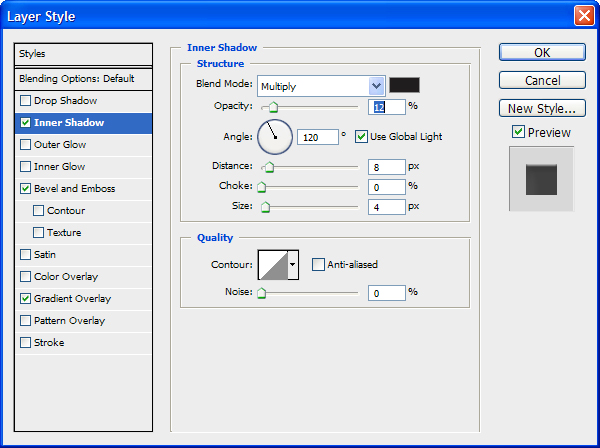










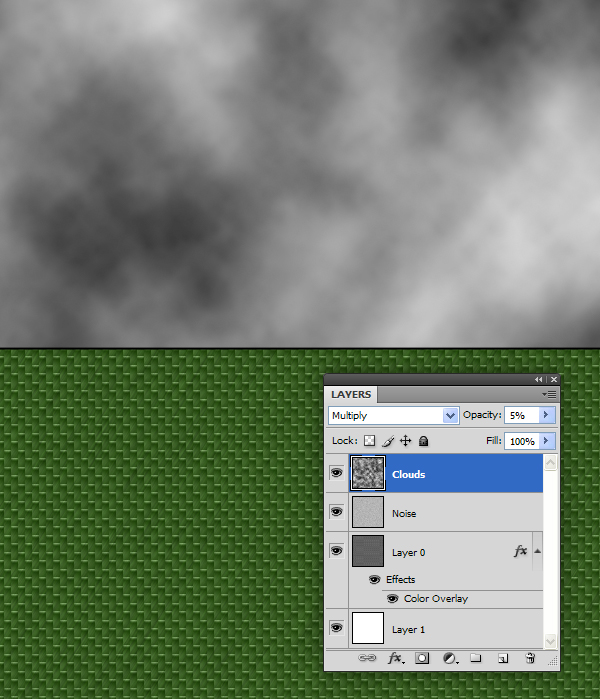








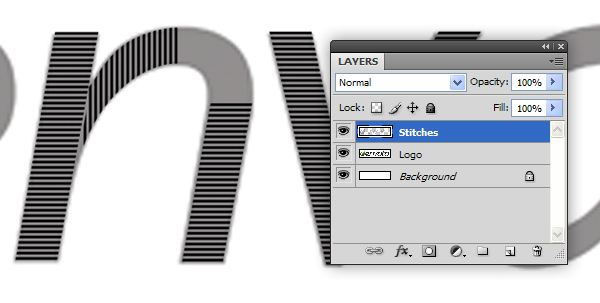










0 komentar:
Posting Komentar